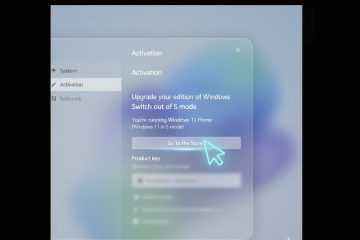Dowiedz się, jak szybko i łatwo zainstalować program PowerShell 7 w systemach Windows 11 i Windows 10, korzystając z dwóch różnych metod.
Domyślnie zarówno w systemie Windows 10, jak i Windows 11 jest preinstalowana wersja programu PowerShell 5.1. Jeśli chcesz, możesz sprawdzić aktualnie zainstalowaną wersję programu PowerShell za pomocą polecenia cmdlet „$PSVersionTable”. Chociaż ta wersja działa doskonale w prawie wszystkich przypadkach użycia, nie jest aktywnie rozwijana o nowe funkcje.
Aby uzyskać dostęp do nowych funkcji i możliwości programu PowerShell, należy ręcznie zainstalować najnowszą wersję programu PowerShell, czyli w wersji 7.5 w chwili pisania tego tekstu. Na przykład niektóre funkcje, takie jak moduł „Nie znaleziono polecenia” w PowerToys, wymagają programu PowerShell 7.4 lub nowszego. Najnowsza wersja jest typu open source, jest kompatybilna z wieloma platformami i została zbudowana od podstaw przy użyciu platformy.NET.
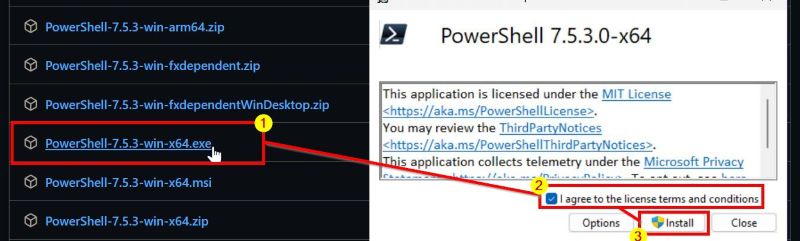
W tym krótkim i łatwym przewodniku pokażę dwie proste metody instalacji najnowszej wersji programu PowerShell (v7.4). Zaczynajmy.
Zanim zaczniesz
Aby zainstalować najnowszą wersję PowerShell, potrzebujesz uprawnień administratora. W chwili pisania tego tekstu najnowszą wersją jest PowerShell v7.5. Jednak te same kroki będą działać również w przyszłych wersjach (v7.6). Najnowsza wersja zostanie zainstalowana obok starej wersji (v5.4). Oznacza to, że będziesz mieć dostęp do obu wersji, a wszystkie skrypty i aplikacje korzystające ze starej wersji będą działać bez żadnych problemów.
Metoda 1: Zainstaluj PowerShell przy użyciu Wingeta
Otwórz menu Start, naciskając „klawisz Windows”. Wyszukaj „Terminal” i wybierz opcję „Uruchom jako administrator”. Wpisz następujące polecenie pobierz i zainstaluj najnowszą wersja PowerShell.
winget install–id Microsoft.PowerShell–source wingetZamknij okno Terminala. W ten sposób zainstalowałeś najnowszą wersję PowerShell.
Uwaga: w systemie Windows 10 może być konieczna ręczna instalacja wingeta. Jeśli nie chcesz tego robić, zastosuj drugą metodę poniżej.
Metoda 2: zainstaluj PowerShell przy użyciu instalatora EXE
Otwórz wybraną przeglądarkę. Przejdź do oficjalnej strony GitHub. Przejdź do oficjalnej strony PowerShell sekcję „Zasoby” i kliknij link „PowerShell-7.X.X-win-x64.exe“. Spowoduje to pobranie instalatora PowerShell. Otwórz Eksplorator plików, naciskając skrót „Klawisz Windows + E”. Znajdź i kliknij dwukrotnie pobrany plik instalatora.Wybierz plik instalatora.Wybierz pole wyboru, aby wyrazić zgodę na warunki. Kliknij przycisk „Zainstaluj“. Kliknij „Tak” w wierszu poleceń UAC. Dzięki temu zainstalowałeś najnowszą wersję programu PowerShell.
Otwieranie i używanie programu PowerShell v7
Po zainstalowaniu najnowszej wersji programu PowerShell nadal będziesz mieć dostęp do oryginalnego programu Windows PowerShell (wersja 5.1). Aby otworzyć nową wersję, otwórz menu Start, wyszukaj „pwsh” lub „PowerShell 7″ i wybierz najwyższy wynik. Możesz łatwo rozróżnić obie wersje po ich ikonach. Nowy program PowerShell ma czarną ikonę, podczas gdy stary program Windows PowerShell ma niebieską ikonę.
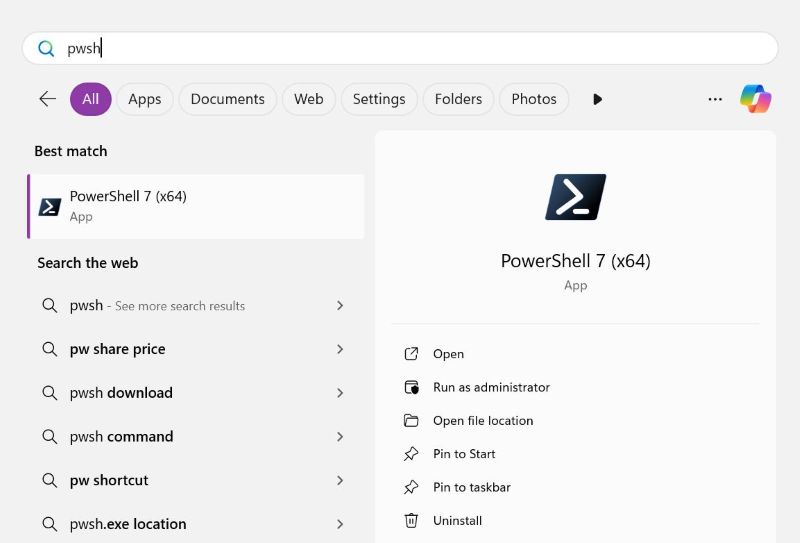
Aby potwierdzić wersję PowerShell, uruchom polecenie „$PSVersionTable”. „PSVersion” w odpowiedzi na polecenie powinno wyświetlić „7.X.X”.
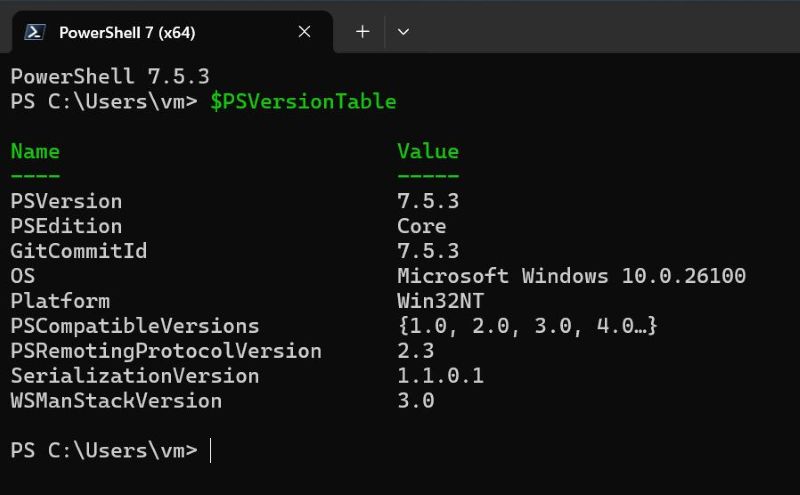
—
To wszystko. Instalacja najnowszej wersji PowerShell w Windows 11 i Windows 10 jest tak prosta. Jeśli masz jakieś pytania lub potrzebujesz pomocy, skomentuj poniżej. Chętnie pomogę.